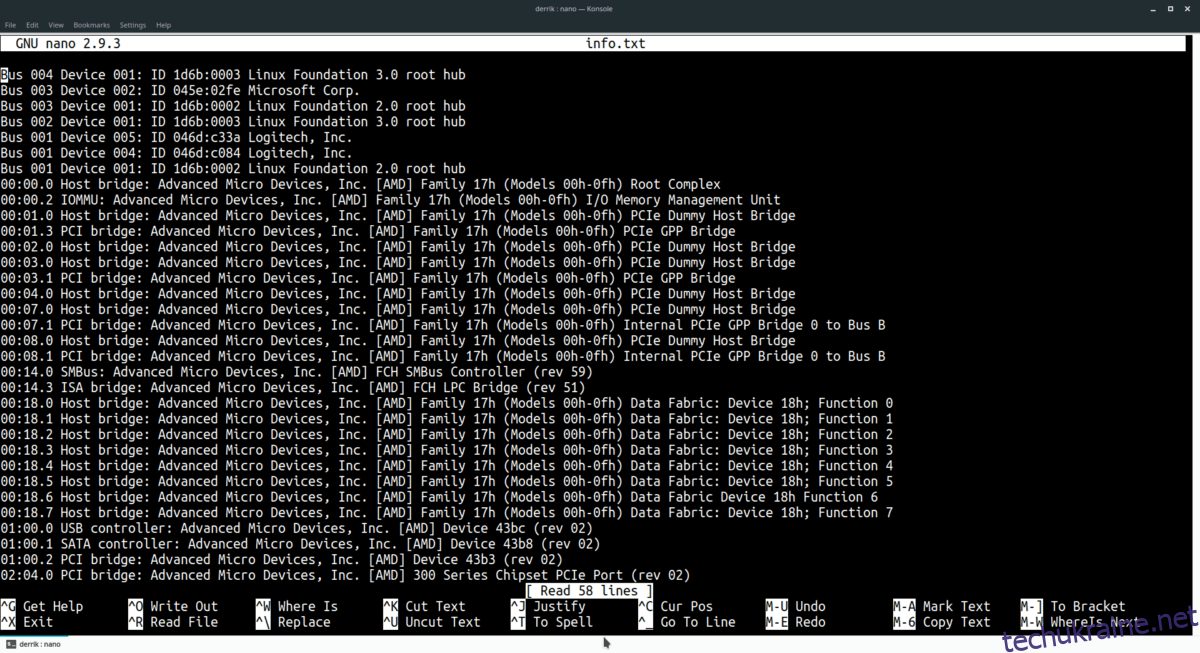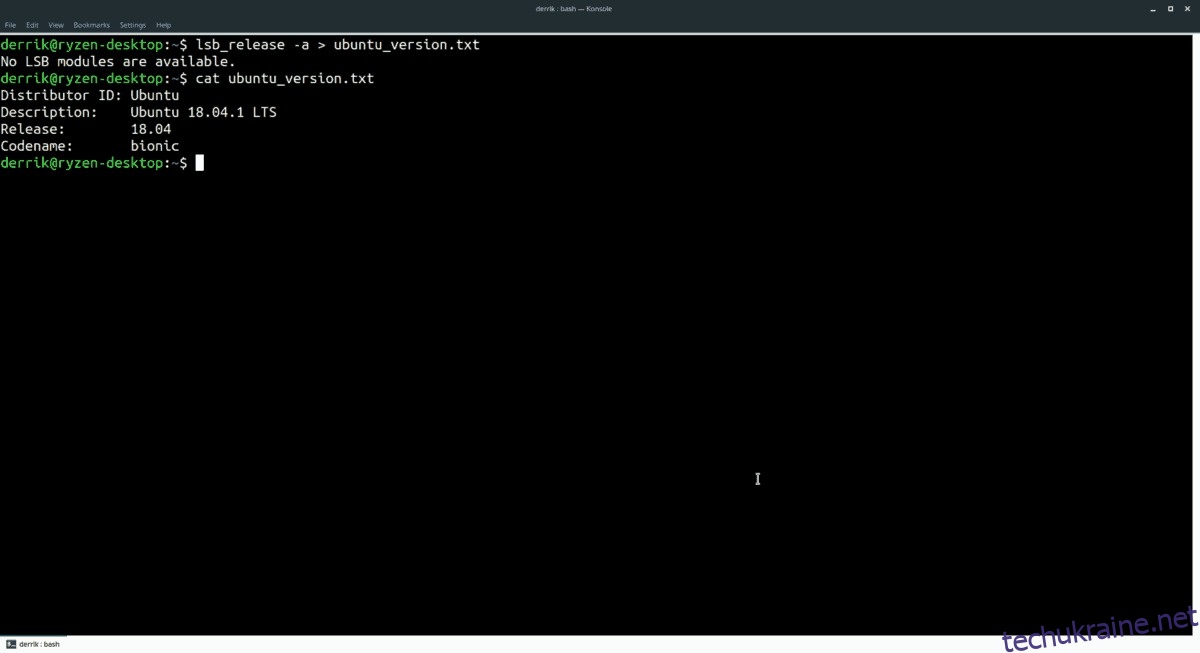Використовуючи термінал Linux, ви можете побажати зберегти вихідні дані командного рядка в текстовий файл на потім, але ви не розумієте, як це зробити. Збереження результатів команди у файл простіше, ніж ви думаєте! Це просто вимагає невеликого розуміння символу перенаправлення в Bash. Ось як ви можете виводити команди Linux у файл.
Що таке символ переспрямування?
Символ перенаправлення (він же оператор перенаправлення), якщо говорити в основному, дає змогу надсилати вхідні та вихідні дані з одного місця в інше.
< перенаправлення означає введення, а > перенаправлення означає вихід. Ці два оператори можуть робити багато речей, і існують десятки застосувань для переспрямування в Linux і Unix-подібних операційних системах загалом. З огляду на це, у цій статті ми зосередимося лише на тому, як можна використовувати перенаправлення для виведення команд Linux у файл.
Вивести команди термінала у файл
Зберігати вихід команди з терміналу в текстовий файл дуже легко, і це працює за допомогою символу > для відправки результатів.
У термінах Bash, використання > візьме будь-який вхід і перенаправить його кудись ще. У нашому випадку використання ми можемо прийняти переспрямування та використовувати його для переміщення результатів команди терміналу та помістити його в красивий, акуратний текстовий файл для безпечного зберігання.
Наприклад, якщо ви використовуєте Ubuntu і хочете зберегти поточну версію операційної системи у файл, ви повинні запустити команду lsb_release і додати символ > в кінці.

lsb_release -a > ubuntu_version.txt
Ось і все! Ви успішно вивели команду в текстовий файл. Ось і все! Не соромтеся налаштувати команду вище. Просто дотримуйтесь синтаксису нижче.
command > filename.fileextension
Додавання до існуючого файлу
Ви можете додати кілька команд до одного текстового файлу, а не до одного виводу команди.
Щоб надрукувати декілька виводів в один, почніть з першої команди та використовуйте символ >, щоб створити новий файл.
command1 > filename.fileextension
Завдяки символу перенаправлення наш результат зберігається. Тепер не соромтеся додавати більше матеріалів до того самого файлу, скориставшись символом >>.
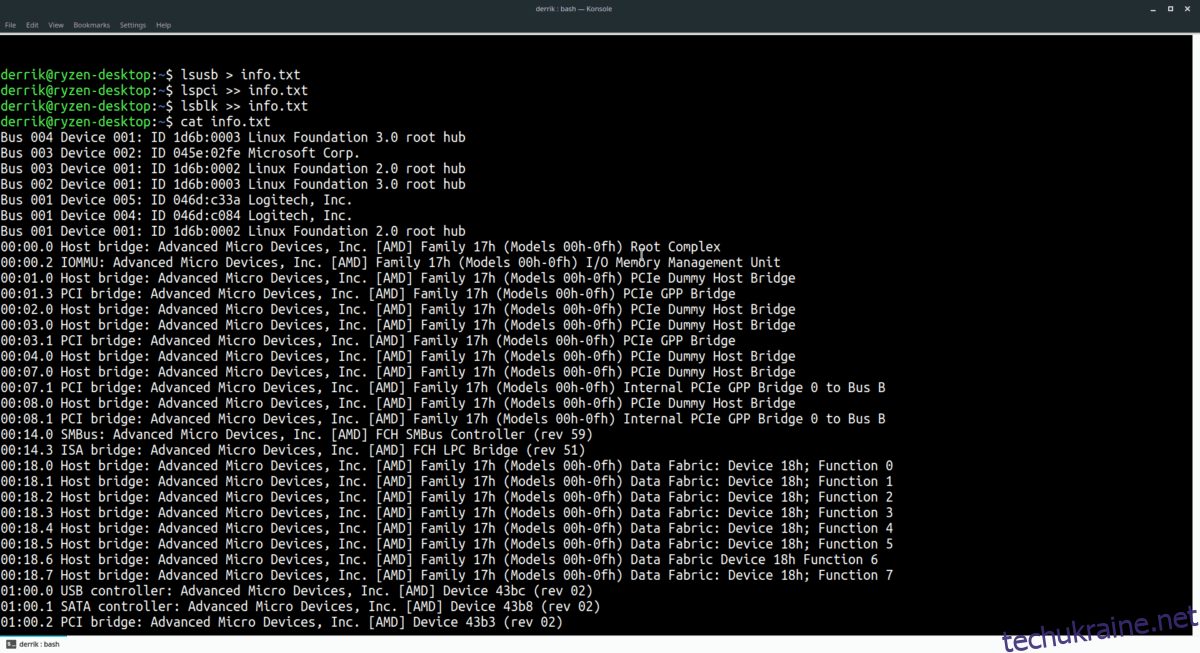
command2 >> filename.fileextension command3 >> filename.fileextension command4 >> filename.fileextension command5 >> filename.fileextension
Вибіркове збереження команд
Надсилання результату команди до файлу корисно, особливо коли вам потрібно щось зберегти на потім. Але чи хотіли ви коли-небудь зберегти певний розділ тексту у вашому терміналі у файл? Чи, можливо, текст із певними ключовими словами? Завдяки команді grep це можливо.
Що таке grep? Grep — це інструмент командного рядка, який дозволяє користувачам Linux (та інших Unix-подібних операційних систем) шукати в рядках відкритого тексту певні шаблони. По суті, це дуже корисний інструмент пошуку для терміналу.
Приклади вибіркового збереження
Можливо, одним із найкращих варіантів використання «вибіркового збереження» є поєднання інструменту grep з командою ls, щоб надіслати відфільтрований список папок/файлів у певному каталозі у файл для швидкого читання:
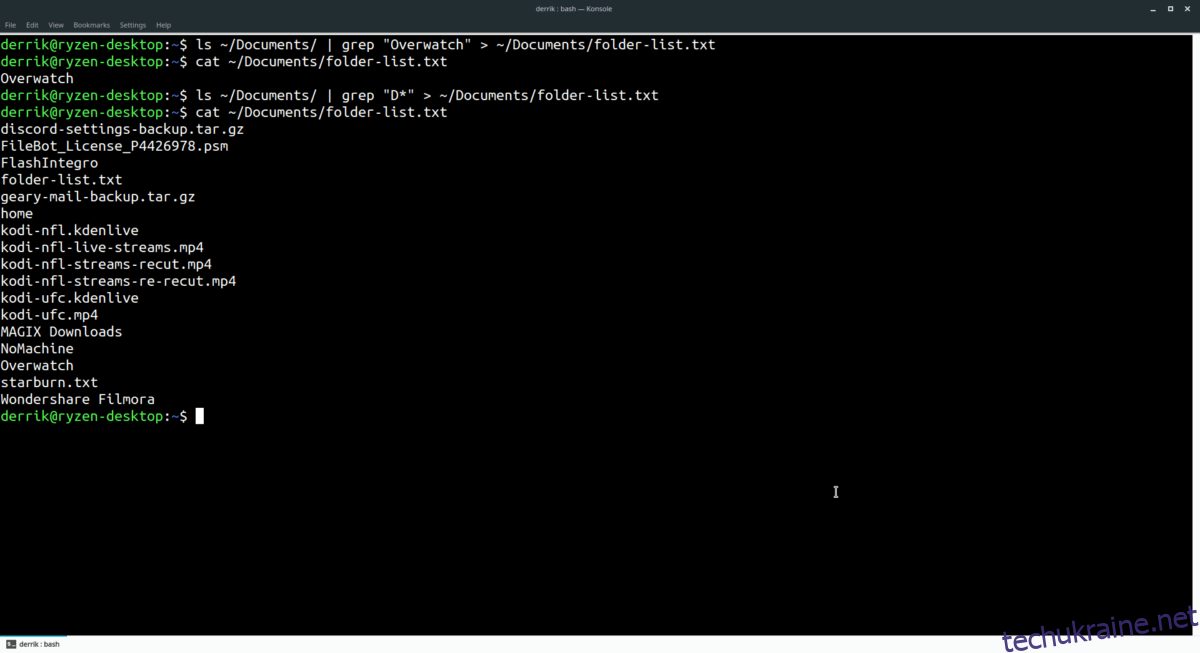
ls ~/directory/ | grep "search term" > ~/Documents/folder-list.txt
Іншим використанням вибіркового збереження є фільтрація сторінок довідки команд. Щоб зберегти певний розділ сторінки довідки команди в текстовому файлі, спробуйте наведений нижче приклад.
command --help | grep "search term" > ~/Documents/command-help.txt
Досить сказати; є десятки варіантів використання вибіркового заощадження. З ним можна робити майже все, дотримуючись наведеного нижче синтаксису.
command | grep "search term" > file.fileextension
Хочете додати більше до свого файлу, використовуйте;
command | grep "search term" >> file.fileextension
Перегляд файлів
Отже, ви зберегли вихід команди терміналу у файл. Тепер вам потрібно це переглянути — але як? Ну, у терміналі Linux є кілька способів перегляду текстових файлів.
Одним із основних способів перегляду вмісту файлів у терміналі є cat. Це проста утиліта, яка зчитує вміст файлів і друкує його на екрані. Найкраще те, що інструмент cat працює з усіма типами файлів, тому незалежно від того, під яким розширенням файлу збережено ваш результат, він прочитає його.
Щоб переглянути файл, запустіть термінал і напишіть cat, а потім місцеположення. Наприклад:
cat ~/location/of/command-output.txt
Якщо результат довгий, подумайте про те, щоб додати ще до кінця. Це дозволить вам повільно переглядати файл, натискаючи пробіл або Enter на клавіатурі.
Потрібно відредагувати текст виводу команди? Відкрийте його за допомогою текстового редактора! У Linux є багато текстових редакторів, але найпростішим для простого редагування є Nano.
Примітка: не всі дистрибутиви Linux постачаються з Nano, тому, можливо, вам доведеться спочатку встановити його, перш ніж вводити команду нижче.
nano -w ~/location/of/command-output.txt